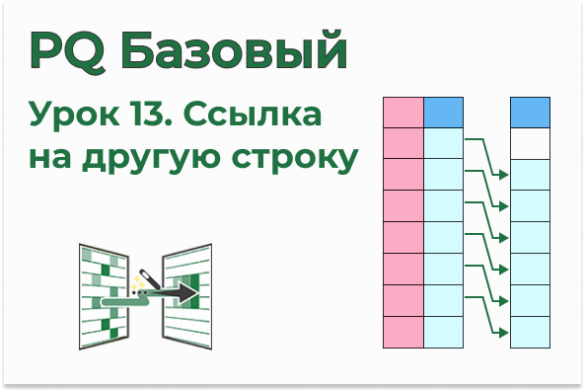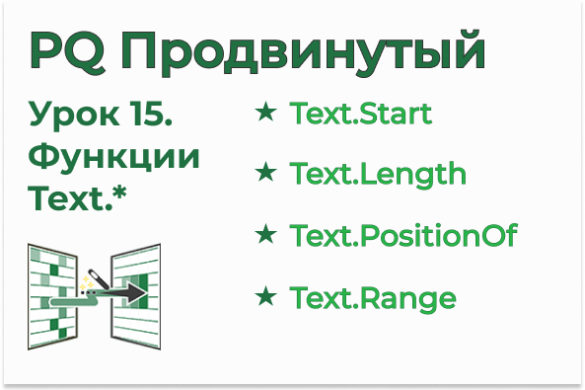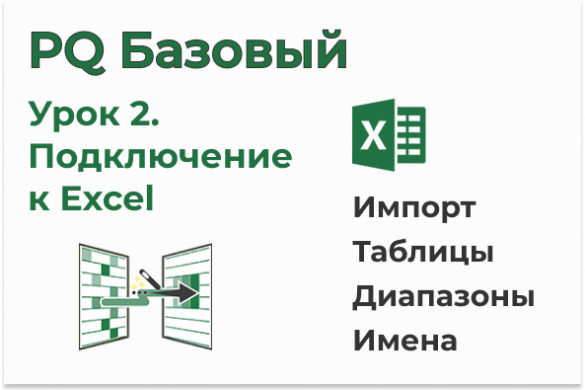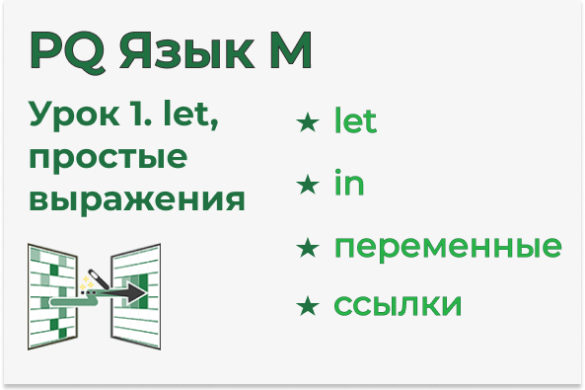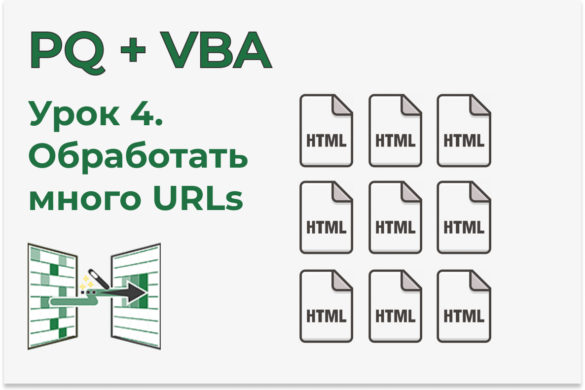Файлы к уроку:
Ссылки:
Описание
Нам присылают данные в очень неудобном виде. Очевидно, что это бывшая сводная таблица, которая сохранена как диапазон с сохранением форматов.
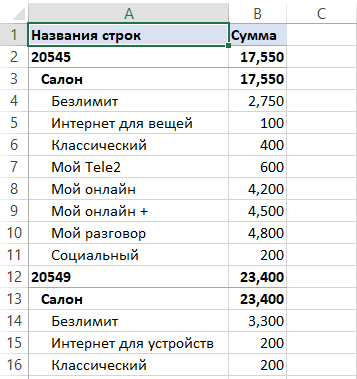
Если мы изучим первый столбец, то увидим, что в нем нет каких-либо отступов. Визуальный отступ создан только за счет формата, но никаких символов вначале строк не существует.
Решение
Для решения этой задачи нам понадобится несколько одностолбцовых таблиц-справочников.
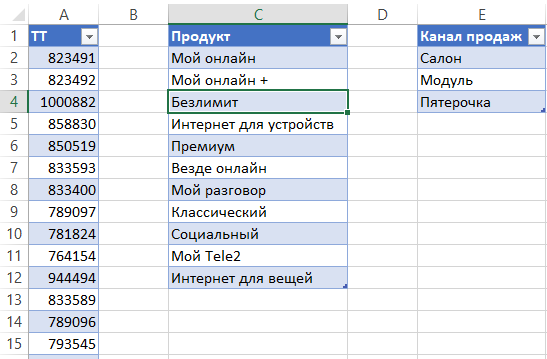
Чтобы решить эту задачу мы создадим пользовательскую функцию, которая будет подключаться к выбранной нами таблице и преобразовывать ее столбец в список. В функции будут следующие шаги:
- Подключение к листу Excel
- Выбор определенной таблицы
- Преобразование таблицы в лист
Примененные функции
- Excel.CurrentWorkbook
- Table.TransformColumnTypes
- Table.ToList
- Excel.Workbook
- File.Contents
- Table.PromoteHeaders
- Int64.Type
- Table.AddColumn
- List.Contains
- Table.FillDown
- Table.SelectRows
- Table.RemoveColumns
- Table.ReorderColumns
Код
Код функции:
(column) =>
let
source = Excel.CurrentWorkbook(),
sales_point = source{[Name = column]}[Content],
types = Table.TransformColumnTypes(
sales_point,
{{Table.ColumnNames(sales_point){0}, type text}}
),
table_to_list = Table.ToList(types)
in
table_to_listКод итогового запроса:
let
path = Excel.CurrentWorkbook(){[Name = "Путь"]}[Content]{0}[Column1],
source = Excel.Workbook(
File.Contents(path & "\Данные.xlsx"),
null,
true
),
get_data = source{[Item = "Данные", Kind = "Sheet"]}[Data],
table_promote_headers = Table.PromoteHeaders(
get_data,
[PromoteAllScalars = true]
),
types = Table.TransformColumnTypes(
table_promote_headers,
{{"Названия строк", type text}, {"Сумма", Int64.Type}}
),
table_add_col_1 = Table.AddColumn(
types,
"ТТ",
each
if List.Contains(Ф_Выбор("ТТ"), [Названия строк]) then
[Названия строк]
else
null
),
table_add_col_2 = Table.AddColumn(
table_add_col_1,
"Канал",
each
if List.Contains(Ф_Выбор("Канал"), [Названия строк]) then
[Названия строк]
else
null
),
table_add_col_3 = Table.AddColumn(
table_add_col_2,
"Продукт",
each
if List.Contains(Ф_Выбор("Продукт"), [Названия строк]) then
[Названия строк]
else
null
),
cols_fill = Table.FillDown(table_add_col_3, {"ТТ", "Канал"}),
rows_select = Table.SelectRows(cols_fill, each ([Продукт] <> null)),
cols_select = Table.RemoveColumns(rows_select, {"Названия строк"}),
table_reorder_cols = Table.ReorderColumns(
cols_select,
{"ТТ", "Канал", "Продукт", "Сумма"}
)
in
table_reorder_colsЭтот урок входит в Практический курс Power Query
| Номер урока | Урок | Описание |
|---|---|---|
| 1 | Обработка типичной выписки | В этом уроке мы обработаем типичную банковскую выписку. |
| 2 | Интересная консолидация | В этом уроке мы будем практиковать объединение таблиц по вертикали. |
| 3 | Множественная консолидация при несовпадении заголовков | Объединим таблицы по вертикали, когда заголовки таблиц не совпадают, но порядок всегда одинаков. |
| 4 | Таблица дат | Для построения отчетов в модели данных Excel вам нужно создать таблицу дат. Сейчас вы узнаете как это сделать в Power Query. |
| 5 | Продажи год назад | В этом уроке мы узнаем как в Power Query получить таблицу с продажами прошлого года напротив текущих. |
| 6 | Консолидация книг и листов одновременно | В этом уроке мы научимся объединять все листы всех книг, т. е. выполним двухуровневую консолидацию. |
| 7 | Столбец общей суммы в PQ и PP | В этом уроке мы создадим столбец, в котором будет находиться общая сумма всех строк таблицы. Так же разберем эту же операцию в Power Pivot. |
| 8 | Скученные данные 3 | В этом уроке мы обработаем еще один файл со скученными данными. На этот раз в одном столбце находятся даты и номенклатура. Нужно разбить этот столбец на два. |
| 9 | Строки преобразовать в столбцы | У нас есть таблица, в которой один столбец имеет скученные данные. Нам нужно скученный столбец преобразовать в столбцы. |
| 10 | Пивот, анпивот, группировка | В этом уроке мы попрактикуем анпивот, условную логику и группировку. |
| 11 | Нужные столбцы с нужного листа | В этом уроке мы научимся извлекать нужные столбцы с нужного листа не используя название самого листа. |
| 12 | Объединение, группировка, транспонирование, анпивот | В этом уроке на очень интересном примере из реальной жизни попрактикуем несколько техник Power Query: группировка, анпивот, объединение таблиц по горизонтали, транспонирование. |
| 13 | Нарастающий итог 4, много группировок | В этом уроке мы изучим еще 1 способ создать столбец нарастающего итога в Power Query. В отличие от других способов здесь мы не будем пользоваться формулами. Все сделаем при помощи пользовательского интерфейса. |
| 14 | Количество позиций в строке | В этом уроке мы посчитаем количество наименований, перечисленных в одной ячейке. |
| 15 | List Contains, Пользовательская функция | В этом уроке повторим создание пользовательских функций и рассмотрим еще 1 пример использования функции List.Contains. |
| 16 | ABC анализ | Научимся выполнять ABC анализ в Power Query. |